Prezentacje MS PowerPoint są często używane przezstudenci, przedsiębiorcy, menedżerowie itp. w celu przedstawiania pomysłów, prognoz i statystyk grupie ludzi. Możliwość prezentacji interesującej prezentacji jest ważna nie tylko dla studentów, ale także dla menedżerów i przedsiębiorców, którzy mogą informować pracowników, współpracowników i klientów. Podczas tworzenia osi czasu programu PowerPoint należy pamiętać o różnych aspektach wizualnych prezentacji. Obejmuje to wyświetlanie żywej prezentacji z odpowiednim połączeniem wykresów i statystyk w atrakcyjnym wizualnie stylu oraz ustawianie dokładnego czasu trwania każdego wyświetlanego slajdu. Wcześniej omawialiśmy dodatek Microsoft PowerPoint znany jako Office Timeline, który ułatwia tworzenie oszałamiających terminów biurowych w krótkim czasie. Tym razem mamy Kontrola osi czasu programu PowerPoint dodatek do kontrolowania czasu wyświetlania slajdów. Za pomocą Kontroli osi czasu można ustawić dokładny czas wyświetlania długości każdego slajdu z opcją ustawienia wyrównania slajdu.
Po zainstalowaniu kontrola osi czasu automatyczniedodaje dodatkową kartę do MS PowerPoint. Ta zakładka zawiera opcję ustawiania czasu slajdu, tytułu i pozycji. Kontrola osi czasu działa z zasobnika systemowego i zapewnia aktualizacje po zaktualizowaniu slajdu w bieżącym projekcie.

Aby ustawić dokładny przedział czasowy, kliknij daneW kreatorze wybierz nazwę slajdu z menu rozwijanego nowego okna, które się pojawi, i ustaw suwak sekund, minut i godzin, aby ustawić czas wyświetlania wybranego slajdu. Możesz także włączyć tryb pełnoekranowy do wyświetlania slajdu. W ten sposób możesz wybrać niektóre slajdy, które będą wyświetlane w trybie pełnoekranowym (np. Duże wykresy), a pozostałe utrzymać w normalnym trybie wyświetlania.
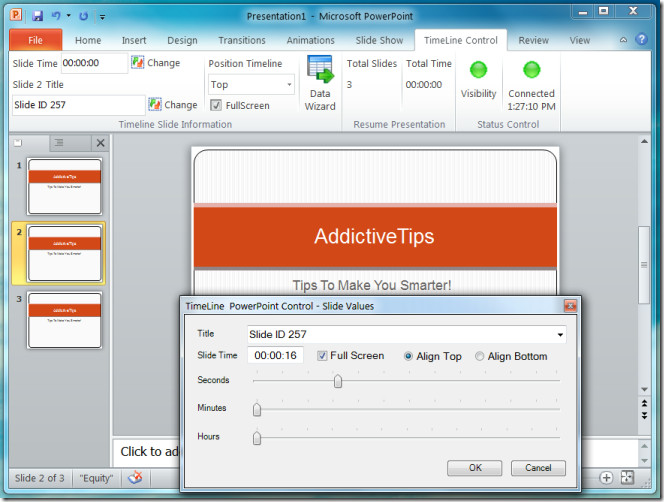
Z menu paska zadań możesz uruchomićprezentacja, ukryj pasek osi czasu, włącz tryb pełnoekranowy dla prezentacji, nawiguj między slajdami, sprawdź, czy kontrola osi czasu jest połączona z MS PowerPoint i wybierz wyrównanie dla paska kontroli osi czasu.
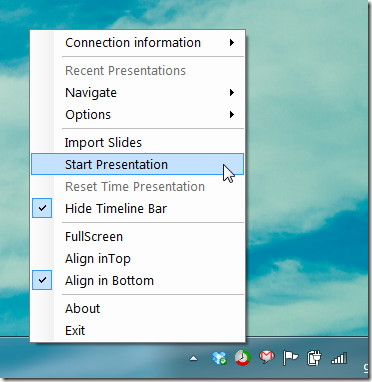
Kontrola osi czasu wyświetla czerwony pasek postępu, który pokazuje pozostały czas w trakcie prezentacji. Tę linię czasu można włączać / wyłączać z Widoczność przycisk na karcie osi czasu w MS PowerPoint.
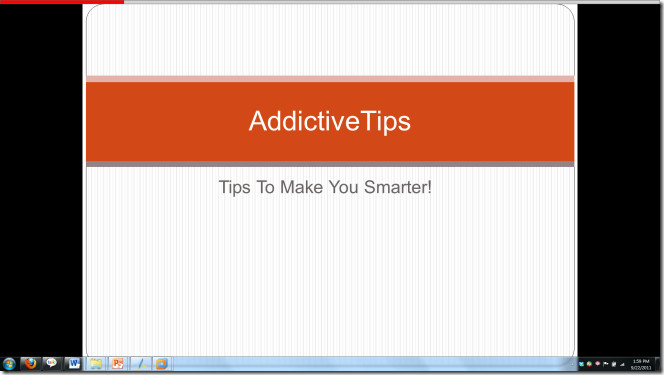
Kontrola osi czasu programu PowerPoint działa na MS Office 2010 i wymaga .Net Framework 4 do pracy.
Pobierz PowerPoint Timeline Control













Komentarze